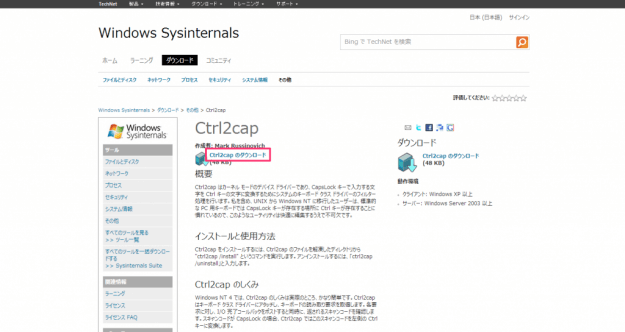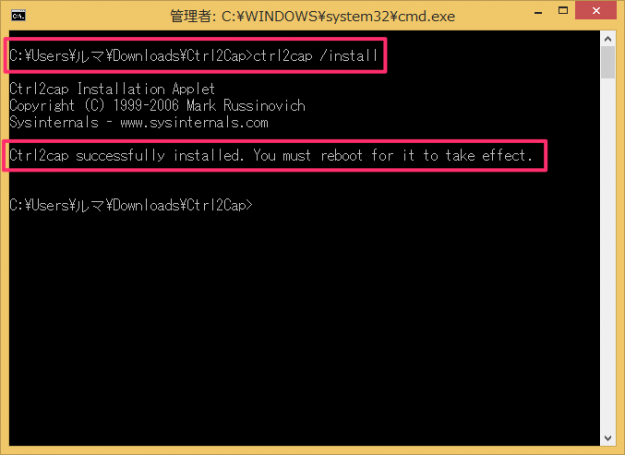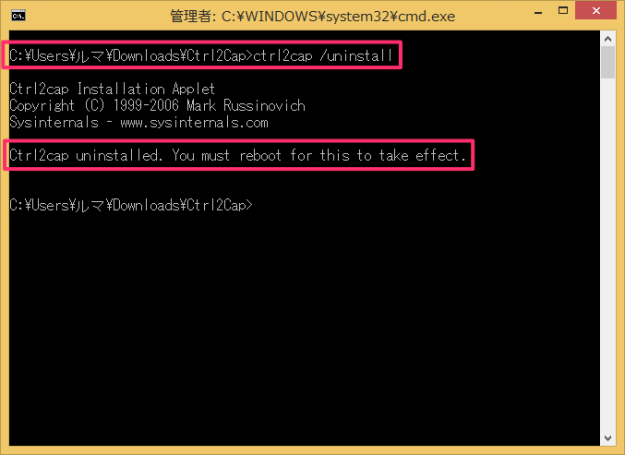目次
Windows8で「Ctrl」と「Caps Lock」キーの入れ替え方法を紹介します。
Linux/Unixには「Ctrl」キーと組み合わせた便利なショートカットキーが多いので、根っからのLinux/Unixユーザー(最近では、Macユーザーも!?)は「Ctrl」キーが「A」キーの左隣にないと作業効率が落ちる方が多いようです。
そのため、Linuxでは「xmodmap」を使って「Ctrl」と「Capls Lock」キーを入れ替えるのが一般的です。
Windows8でも「Ctrl2cap」を使うと簡単に「Ctrl」と「Ctrl2cap」キーを入れ替えることができるので、ここではその方法を紹介します。
「Ctrl」と「Caps Lock」キーの入れ替え
クリックするとファイル「Ctrl2Cap.zip」のダウンロードがはじまります。
ダウンロードしたファイルを解凍し、管理者としてコマンドプロンプトを起動します。
キーの入れ替え
解凍したフォルダへ移動し、以下のコマンドを実行します。
> ctrl2cap /install
すると、以下のようなメッセージが表示されるので、コンピュータを再起動しましょう。
Ctrl2cap successfully installed. You must reboot for it to take effect.
これでOKです。
キーを元に戻す
キーの入れ替えを元の配置に戻す場合は以下のコマンドを実行します。
> ctrl2cap /uninstall
すると、以下のようなメッセージが表示されるので、コンピュータを再起動しましょう。
Ctrl2cap uninstalled. You must reboot for this to take effect.
これでOKです。